Piaccia o odi, iTunes è uno dei lettori multimediali e dei negozi digitali più popolari al mondo. Come lettore multimediale, iTunes fa bene il suo lavoro. Ma questo non significa che non possa essere migliorato. Ci sono molte cose che puoi fare per migliorarlo. Ecco alcuni dei suggerimenti e dei trucchi più interessanti per migliorare iTunes.
Naviga più velocemente e più facilmente con le scorciatoie da tastiera di iTunes
L'interfaccia grafica utente (GUI) con la sua interfaccia punta e clicca è facile da usare e probabilmente una delle scoperte più significative nella tecnologia dei computer. Ma non può battere la velocità di spostarsi utilizzando la tastiera. Ecco perché molte applicazioni conservano ancora le scorciatoie da tastiera e iTunes non è diverso.
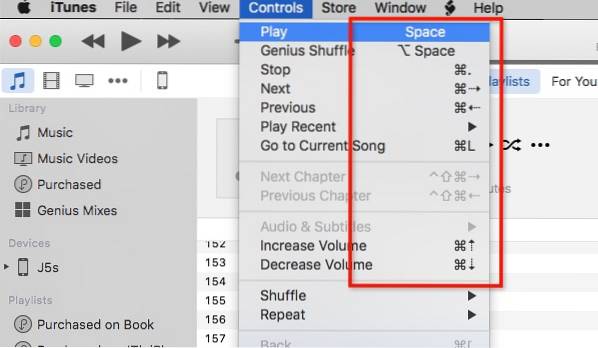
Ci sono diverse combinazioni di tasti di scelta rapida di base di iTunes che vorresti memorizzare. Sono:
- Riproduzione
- Play pausa - Spazio
- Fermare - Comando + punto (.)
- Successivo / Precedente - Comando + Freccia destra / sinistra
- Volume su / giù - Comando + Freccia su / giù
- Mostra equalizzatore - Comando + Opzione + E
- Passa a Mini Player - Comando + Maiusc + M
- Navigazione
- Vai a Musica - Comando + 1
- Andare al cinema - Comando + 2
- Vai a Programmi TV - Comando + 3
- Vai su App - Comando + 7
- Altri
- Ottieni informazioni (dell'elemento selezionato) - Comando + I
- Mostra nel Finder (dell'elemento selezionato) - Comando + Maiusc + R
- Aggiungi alla libreria - Comando + O
Se vuoi approfondire le scorciatoie, puoi installare Cheat Sheet (gratuito). Questa piccola app apparirà quando tieni premuto il pulsante Comando e ti mostrerà tutte le combinazioni di tasti di scelta rapida disponibili.
Migliora la qualità del suono in iTunes
Sebbene il suono di iTunes sia buono quanto il tuo altoparlante / cuffia / auricolare, ciò non significa che non possiamo migliorare la qualità internamente. Il metodo più ovvio che possiamo fare è utilizzare l'equalizzatore integrato di iTunes. Aprilo andando su Finestra - Equalizzatore menu o utilizzare Comando + Opzione + E.
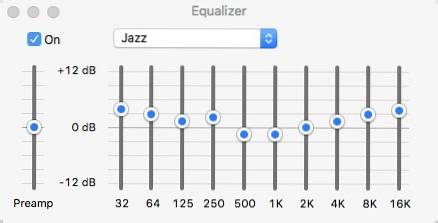
Controlla il Sopra box per attivarlo e scegliere uno dei suoni di preimpostazione. Se vuoi essere più avventuroso, puoi impostare manualmente ogni canale di frequenza.
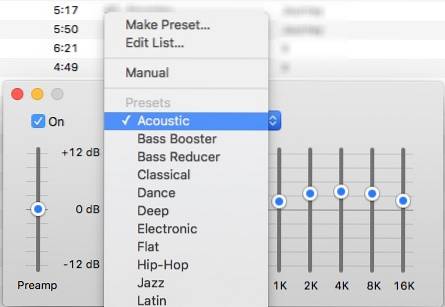
Ma se desideri migliorare la qualità complessiva del suono del tuo Mac, puoi utilizzare un'applicazione chiamata Boom 2 (US $ 14,99). L'app analizzerà il tuo sistema e imposterà la migliore impostazione audio per esso, ma ci sono altre opzioni audio preimpostate. Puoi aggiungere effetti sonori e puoi anche controllare il volume del sistema. Hanno una prova gratuita di 7 giorni se vuoi immergere prima le dita dei piedi nell'acqua.
Aggiungi automaticamente brani da una sorgente esterna
Non tutti i brani che hai nella tua libreria iTunes provengono da iTunes Store. Alcuni di essi li strappi dalle tue raccolte di CD, altri sono l'eredità del tempo antico prima di iTunes Store. E ci sono anche "altre" fonti.
Per aggiungere questi elementi alla tua libreria iTunes, puoi usare File - Aggiungi alla libreria menù (Comando + O). Ma il modo più semplice è usare Aggiungi automaticamente a iTunes cartella.
Se navighi nella cartella iTunes (HD_name> Utenti> Your_Name> Musica> iTunes) puoi trovare il nome di una cartella Aggiungi automaticamente a iTunes. Qualsiasi file multimediale compatibile inserito nella cartella verrà automaticamente aggiunto alla libreria di iTunes.
Puoi aggiungere la cartella alla barra laterale sinistra del Finder trascinandola e rilasciandola. Avere il collegamento alla cartella pronto nella barra laterale ti aiuterà ad aggiungere un carico di file multimediali alla libreria. Basta trascinarli e rilasciarli nella scorciatoia della barra laterale.
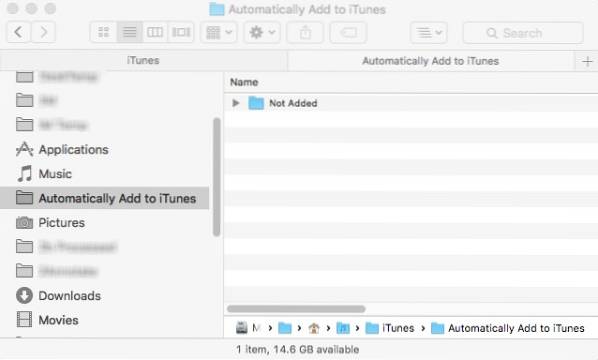
Puoi portare l'automazione un ulteriore passo avanti impostando le regole Hazel per scansionare le cartelle per i file multimediali e spostarle nella cartella "Aggiungi automaticamente ..." e tutto il processo funzionerà da solo. Abbiamo già discusso di Hazel, quindi fai riferimento all'articolo per maggiori informazioni.
Cerca e aggiungi testi automaticamente
Per alcuni di noi, i testi delle canzoni giocano una parte integrante dell'esperienza musicale. Sfortunatamente, aggiungere manualmente i testi alle canzoni non è il modo preferito per trascorrere il tuo tempo libero. Soprattutto se hai migliaia di brani nella tua libreria.
Lascia che ti illustri il processo: cerchi il testo, copi il testo, apri iTunes, trova il brano, apri le informazioni sul brano, scegli il Testi scheda, incolla il testo e fai clic su OK per terminare. Questo è per una canzone. Prova a ripetere questi passaggi migliaia di volte.
E non finisce qui. Per visualizzare il testo, devi seguire un processo simile, meno il copia e incolla.
Il modo più semplice è usare Singer Song Reader (gratuito). Questa piccola app cercherà, aggiungerà e mostrerà automaticamente i testi del brano attualmente riprodotto in iTunes. Se il brano ha già il testo, l'app lo visualizzerà solo. Tutto quello che devi fare è aprire l'app e lasciarla funzionare mentre riproduci la tua libreria iTunes. L'app gestirà il resto. È necessaria una connessione a Internet. Puoi anche aggiungere i testi in blocco per i brani selezionati, se lo desideri.
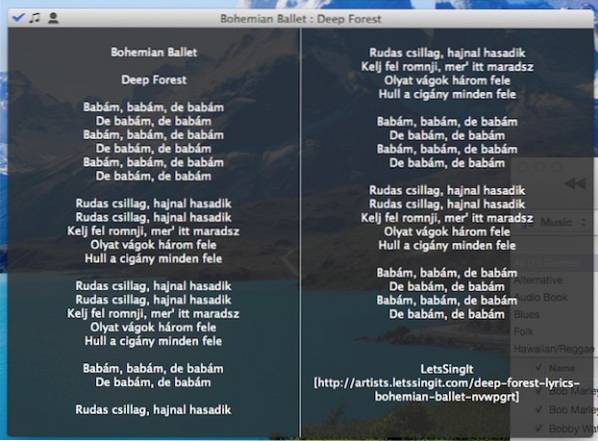
Aggiungi copertina album mancante
Un altro fastidioso problema dell'aggiunta di brani da fonti esterne è il fatto che non tutti i brani / album hanno copertine degli album. Anche in questo caso, aggiungerli manualmente è possibile ma non consigliato. Il processo è simile all'aggiunta del testo di una canzone, ma scegli il file Opera d'arte scheda invece di Lyrics.
L'app che può aiutarti in questo reparto è Copertina Scout (circa US $ 39). L'app eseguirà la scansione della libreria di iTunes per i brani con copertine degli album mancanti e cercherà in Internet le immagini delle copertine degli album correlate in base ai dati del brano e potrai scegliere quelli perfetti da aggiungere ai brani o lasciare che l'app lo faccia automaticamente.
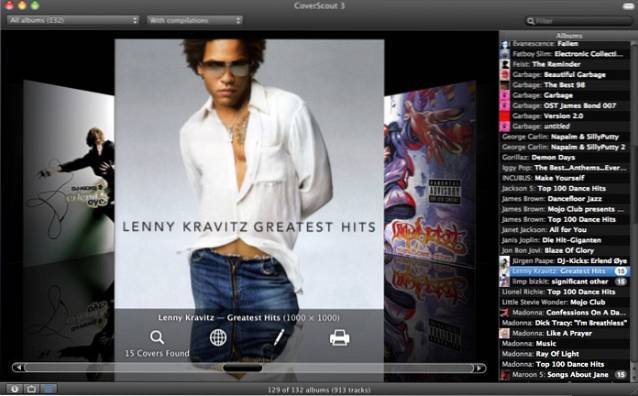
Per i vecchi OS X, esiste l'alternativa gratuita chiamata Assistente per le illustrazioni degli album. Nel mio esperimento, funziona ancora con l'ultima versione di OS X. Ma l'app non è stata aggiornata da molto tempo. Sfortunatamente, non riesco a trovare il sito per sviluppatori. È comunque possibile scaricare l'app da diversi siti di download di software. Basta fare una rapida ricerca su Google e troverai l'app.
Classificazione a stelle e playlist intelligenti
Non molte persone danno valutazioni a stelle alle canzoni. Perché in una rapida occhiata, la valutazione non ha altro scopo che mostrare quanto ci piace una canzone. Alcune persone potrebbero dare valutazioni a pochi brani nella loro libreria. Ma se hai migliaia di canzoni, nessuno può trovare il tempo per valutarle tutte. Il dolore del processo sconfigge il guadagno su tutto il fronte.
In realtà, il sistema di valutazione a stelle può essere utile per creare e mantenere Playlist intelligente. È una playlist che regolerà automaticamente il suo contenuto in base alle regole che hai impostato. Ad esempio, se desideri creare una playlist che contenga solo brani Jazz che ti piacciono, imposterai il filtro su Genere: Jazz e Classificazione: cinque stelle.
Puoi creare una playlist intelligente andando su File - Nuovo - Playlist intelligente menù (Comando + Opzione + N). Quindi inizia ad aggiungere regole per personalizzare il tuo elenco. L'esempio seguente mostra una playlist intelligente che ho creato per contenere solo nuovi brani che ho aggiunto negli ultimi due mesi e che sono stati riprodotti meno di tre volte. Ogni volta che voglio controllare nuove canzoni che ho, apro questa playlist.
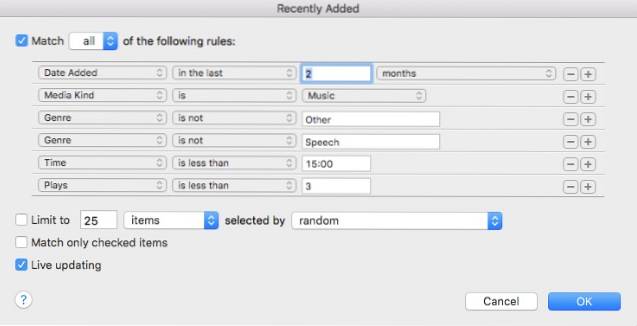
E come si aggiungono automaticamente le valutazioni a stelle? Puoi usare una piccola app vecchia ma chic chiamata AutoRate (gratuito). Quando l'app viene eseguita, analizzerà la tua libreria, confronterà tutti i brani e assegnerà automaticamente valutazioni a stelle ai brani in base al numero di riproduzioni di ciascun brano e alla frequenza di salto. Quindi, più spesso suoni una canzone, più alta sarà la stella.
Questo metodo non è perfetto; presume che suonerai le canzoni che ti piacciono più frequentemente di quelle che non ti piacciono e salterai quelle che non ti piacciono di più. Non conta le possibilità che a volte le persone riproducano semplicemente qualsiasi canzone e lasciano iTunes alla riproduzione continua solo per il gusto di avere musica in sottofondo, anche quando dormono. Ma questo metodo potrebbe essere il più vicino alla perfezione considerando che non devi fare altro che lasciare che l'app venga eseguita in background.
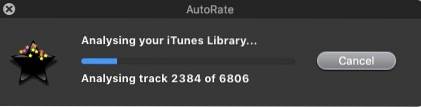
Simile a Album Art Assistant, la pagina degli sviluppatori dell'app non è già presente da nessuna parte, ma puoi comunque trovare e scaricare l'app da vari siti di download eseguendo una ricerca rapida. L'app funziona ancora bene con l'ultima versione di OS X El Capitan.
Controllo remoto di iTunes tramite iPhone o iPad
Avevi i tuoi amici che venivano a trovarci e tutti stavano conversando molto bene. All'improvviso un amico ha detto che la canzone suonata in sottofondo era la sua preferita e ti ha chiesto di alzare il volume. Raggiungi il telefono e imposta il volume più alto da remoto. Quant'è fico?
Apple ha creato una semplice app iOS chiamata A distanza (gratuito) che può fare esattamente questo. Trasforma i tuoi dispositivi iOS in un telecomando per iTunes o Apple TV. L'unico requisito per il funzionamento dell'app è che tutti i dispositivi siano collegati alla stessa rete WiFi.
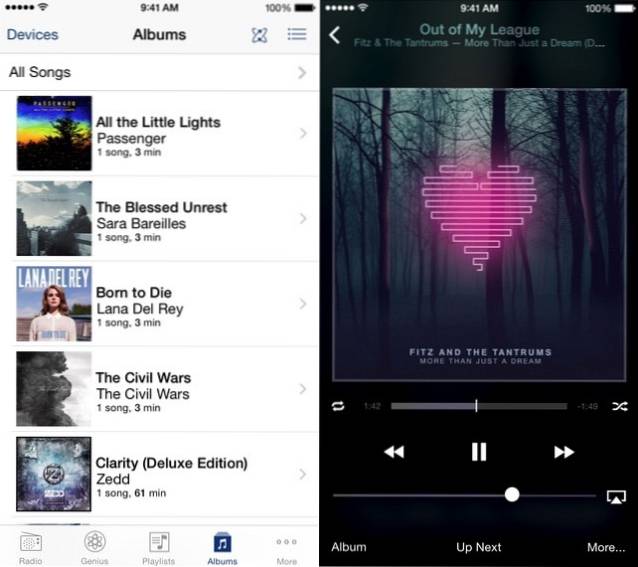
Oppure, se utilizzi Boom 2 per migliorare il suono del tuo Mac, puoi anche utilizzare l'app iOS chiamata Telecomando Boom 2 (gratuito) per fare più o meno la stessa cosa. Ma oltre alla riproduzione di iTunes, questa app controlla anche gli equalizzatori globali e gli effetti sonori; e applicabile ad altri lettori multimediali come VLC, Quicktime e Spotify.
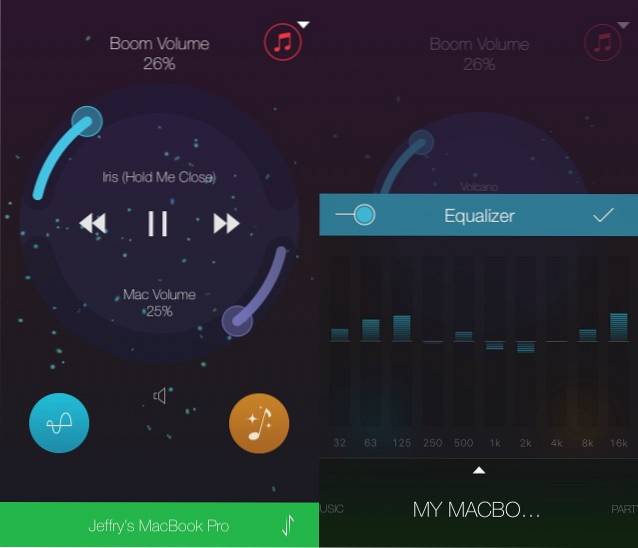
VEDI ANCHE: Le 6 migliori app per sbloccare il tuo Mac con iPhone
Questi sette suggerimenti e trucchi graffiano a malapena la superficie, ma penso che siano abbastanza interessanti per iniziare ad armeggiare con iTunes. Hai altri suggerimenti e trucchi per iTunes che puoi condividere? Si prega di utilizzare il commento qui sotto.
 Gadgetshowto
Gadgetshowto



